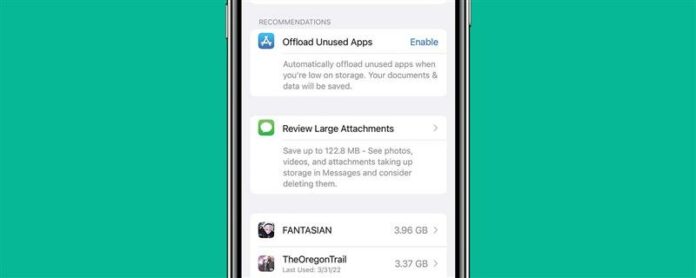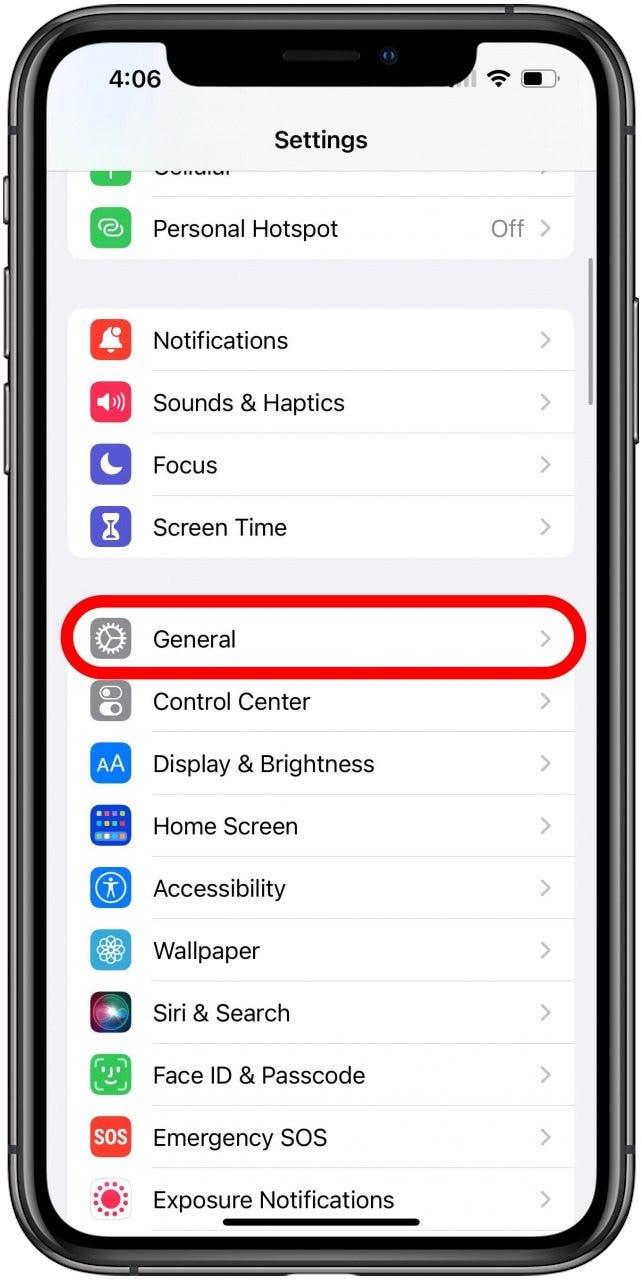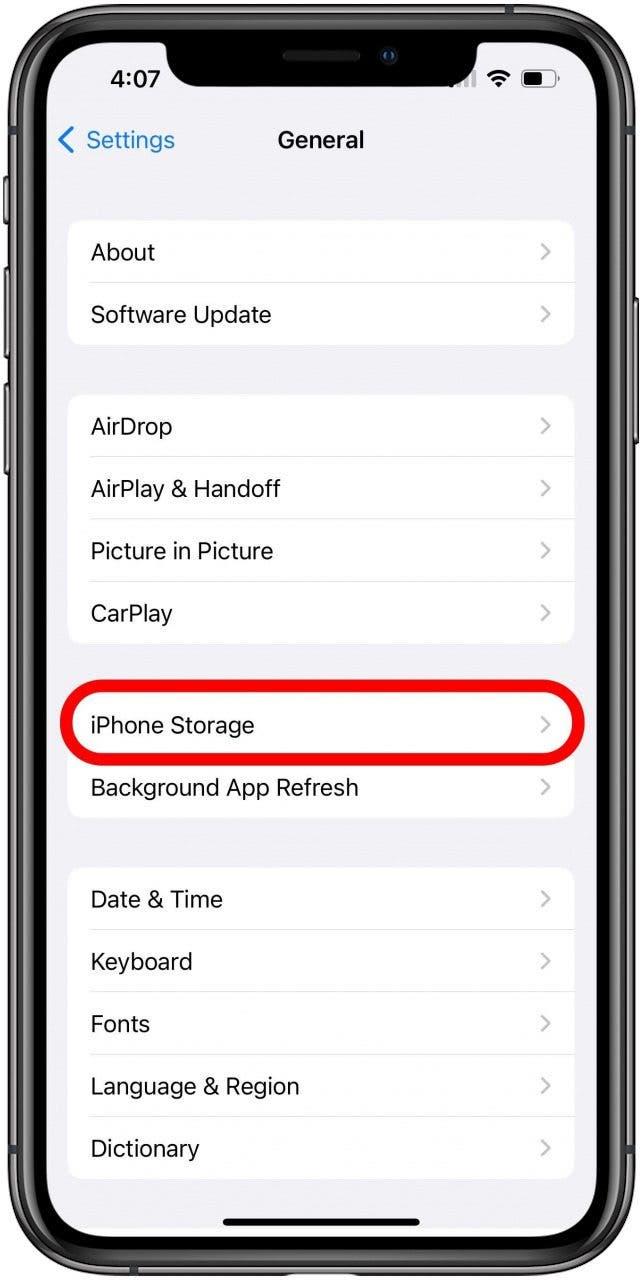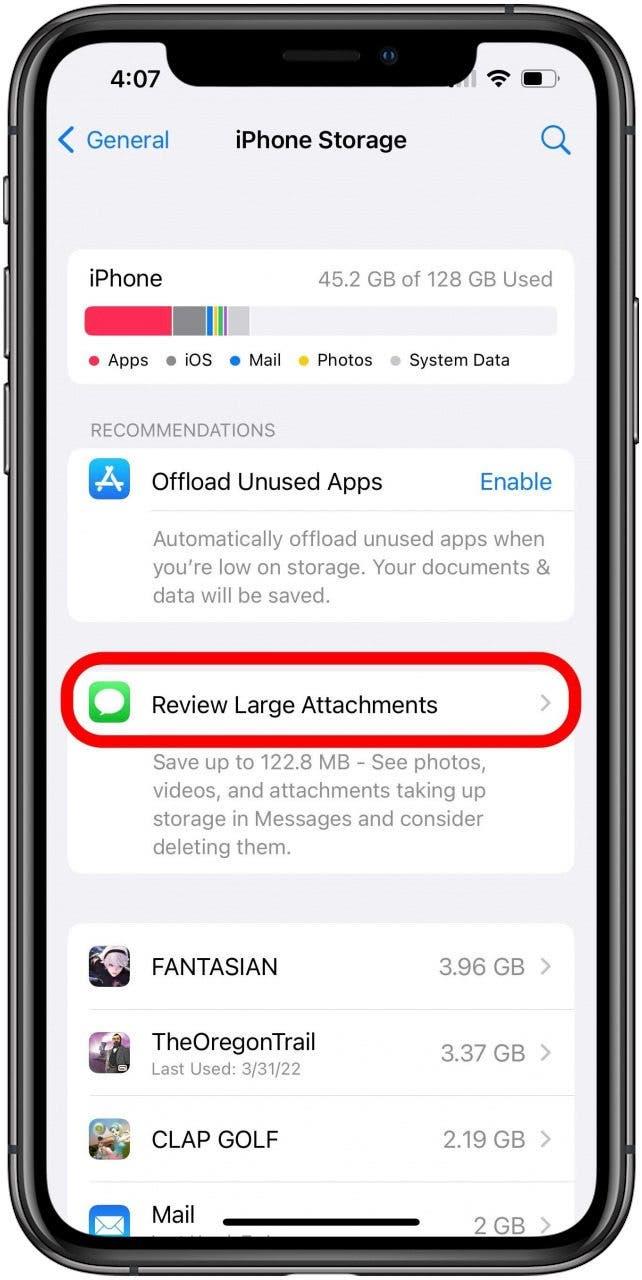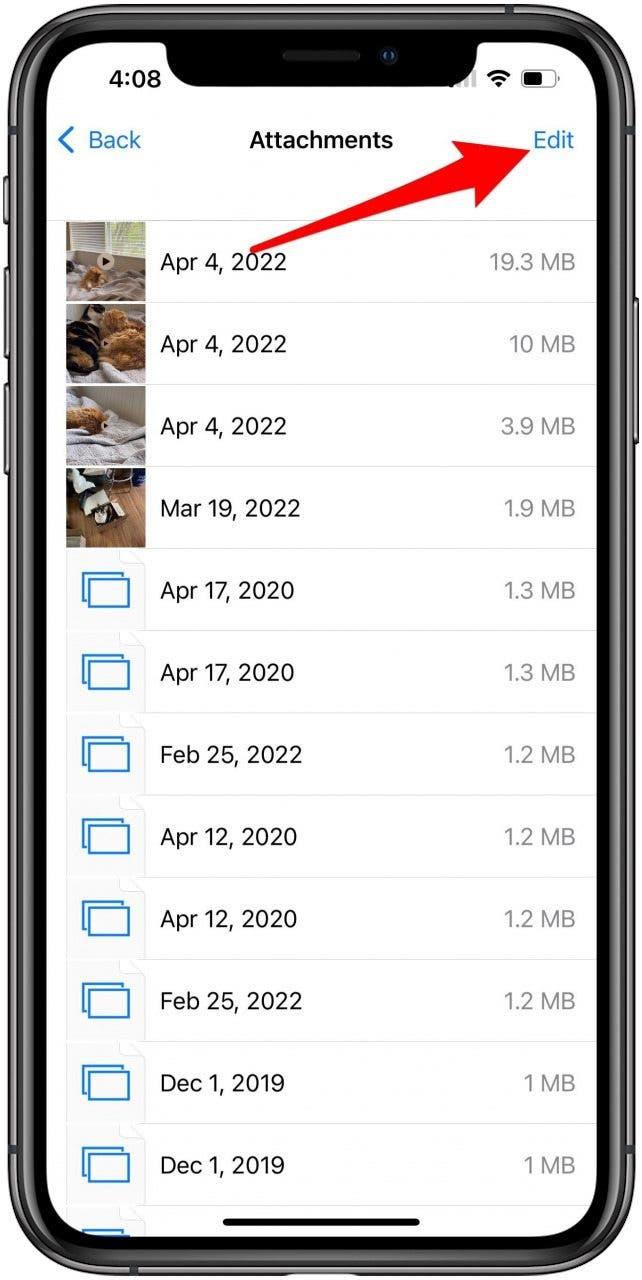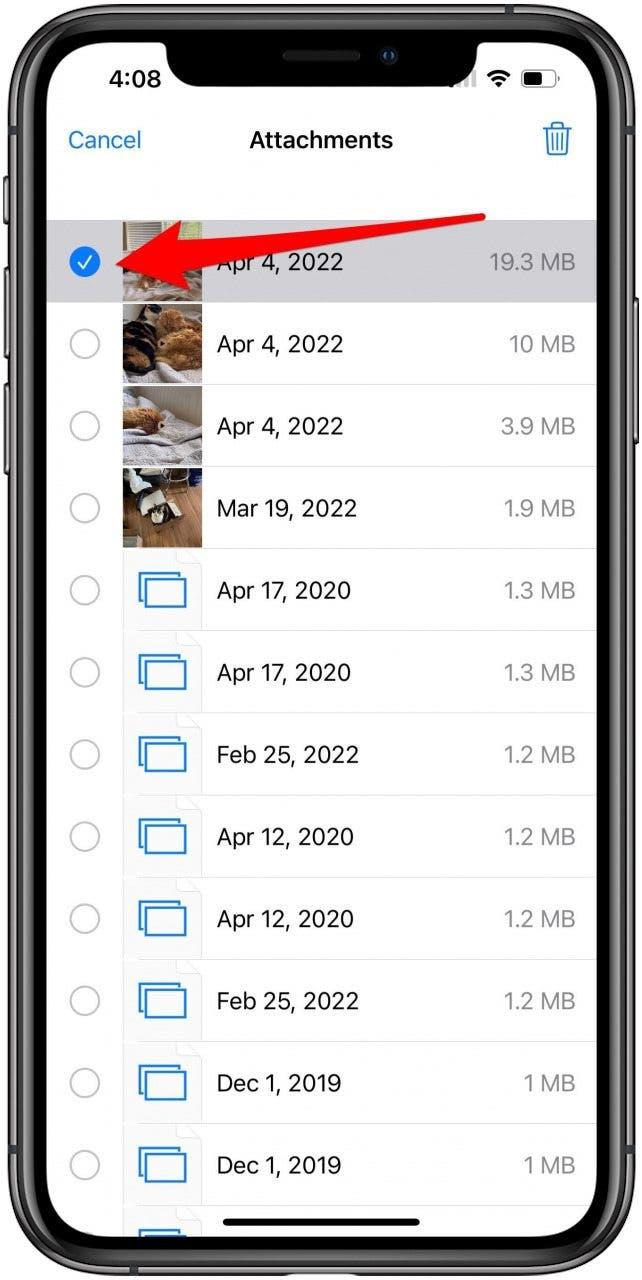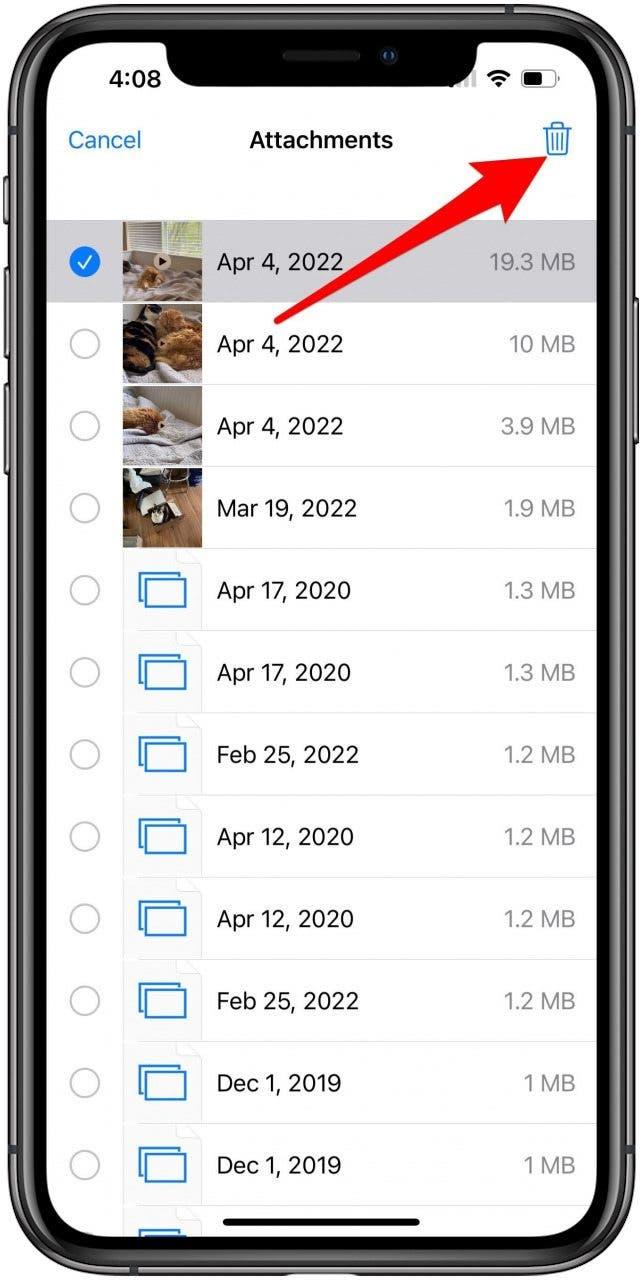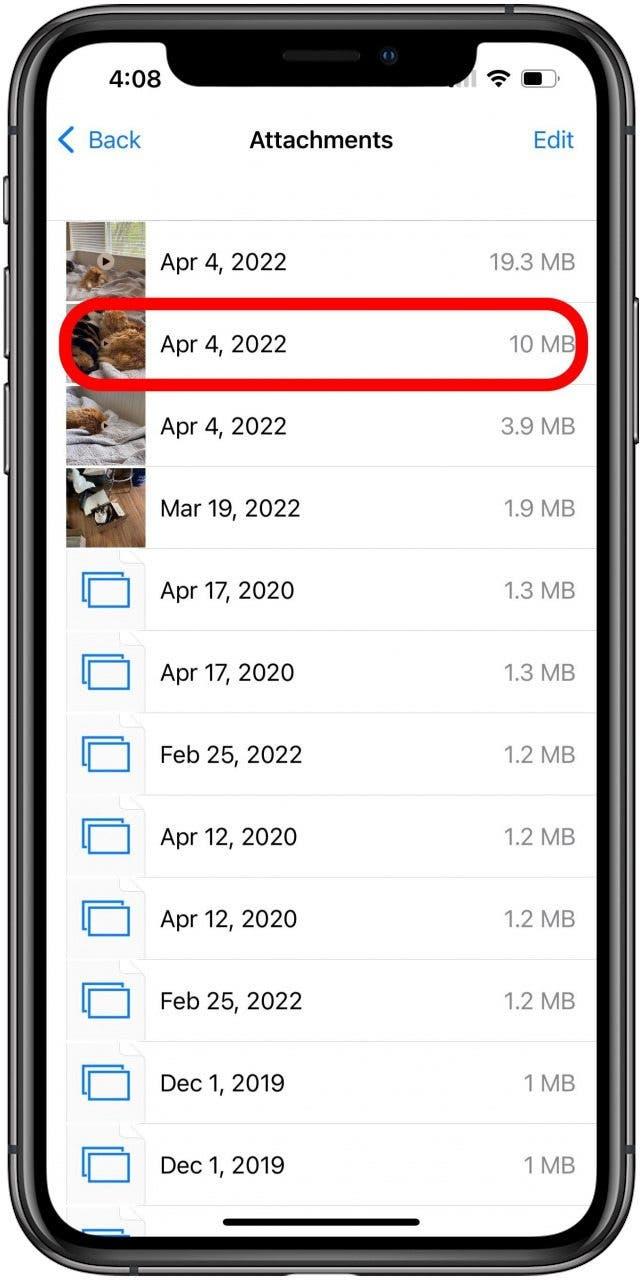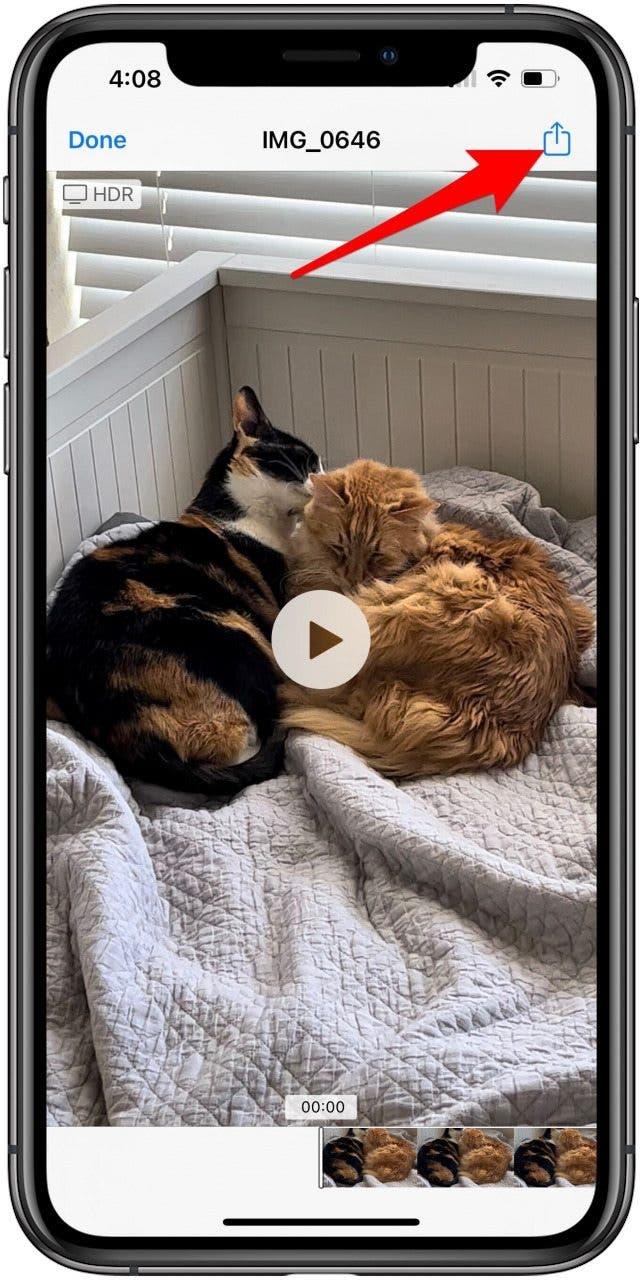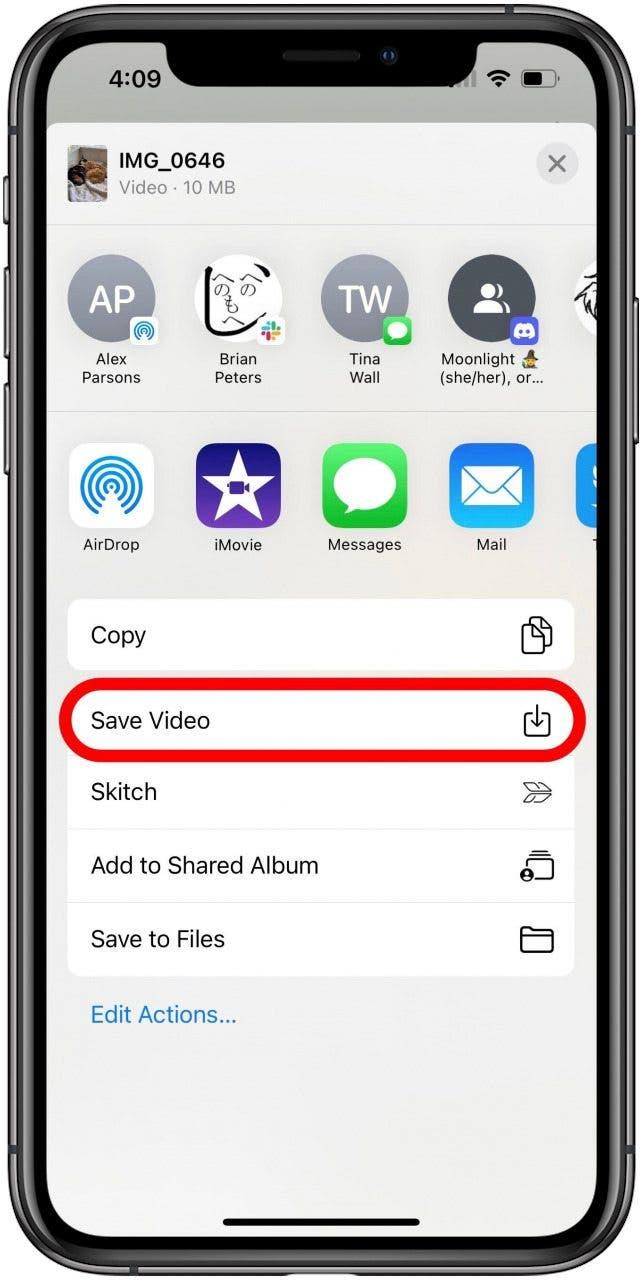Gli allegati dei messaggi sono le foto, le gif e i video che i tuoi amici e familiari ti inviano. Sono archiviati come parte di ogni messaggio di testo e possono occupare molto spazio senza che tu ci pensino mai. Fortunatamente, c’è un modo più semplice per eliminare gli allegati dei messaggi e liberare l’archiviazione per iPhone con iOS 15. Ecco come eliminare tutti gli allegati di grandi dimensioni su iPhone.
Perché adorerai questo suggerimento
- Impara a trovare gli allegati dei messaggi sul tuo iPhone
- Seleziona facilmente quali allegati per eliminare
- Visualizza allegati e risparmia quelli importanti in altre località
Come trovare gli allegati dei messaggi su iPhone
L’eliminazione degli allegati dai singoli messaggi può essere eseguita direttamente dall’app Messaggi e mentre l’eliminazione di più allegati viene eseguita attraverso le impostazioni, è abbastanza facile una volta che sai dove trovarlo. Per ulteriori aiuto a gestire la memoria del tuo iPhone, consultare questa guida sull’altro Opzioni disponibili dalle impostazioni di archiviazione per iPhone . Per i suggerimenti più aggiornati su come ottenere il massimo dal tuo iPhone e da altri dispositivi Apple, assicurati di iscriverti a Il nostro suggerimento gratuito della newsletter del giorno .
- Apri l’app impostazioni .
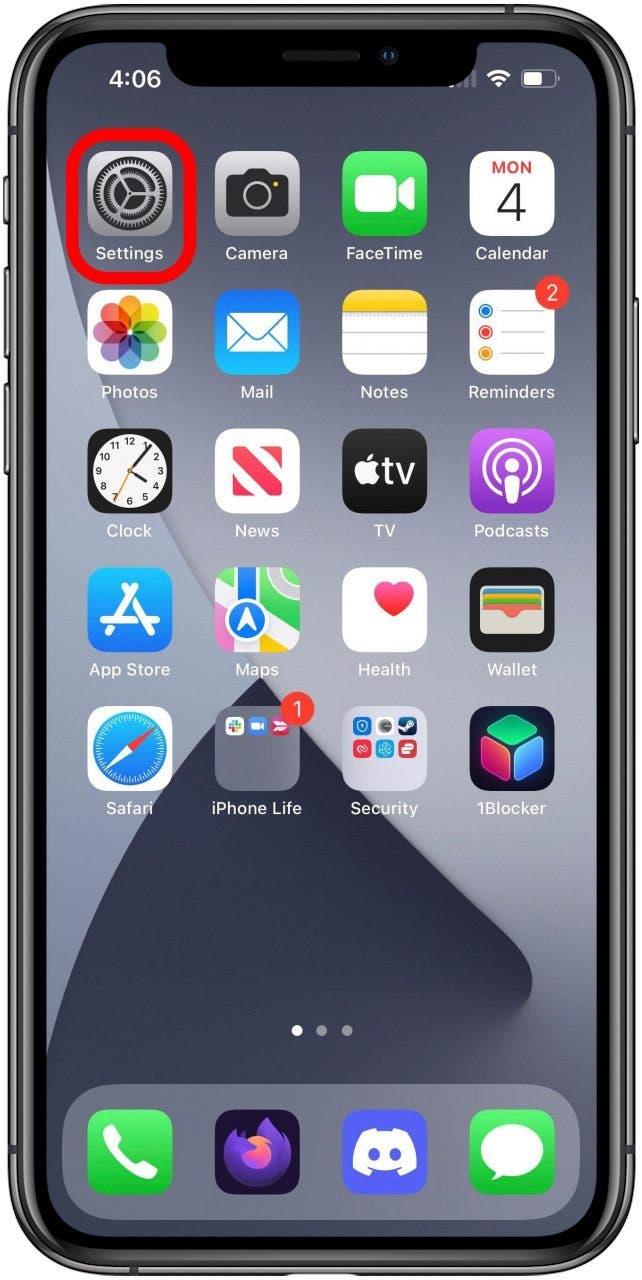
- Seleziona generale .

- Tocca archiviazione iPhone .

- Se hai degli allegati abbastanza grandi da occupare una quantità significativa di archiviazione, vedrai rivedere grandi allegati sotto consigli.

- Per eliminare questi allegati, tocca modifica .

- Quindi tocca per selezionare gli allegati che si desidera eliminare.

- Tocca l’icona cestino può nell’angolo in alto a destra per eliminare gli attaccamenti.

- Per salvare qualsiasi allegato all’app Foto Prima di eliminarli, tocca qualsiasi allegato che desideri salvare dall’elenco.

- Con l’attacco aperto, tocca l’icona di condivisione .

- Dal foglio condivisione, tocca salva .

Ora dovresti essere facilmente in grado di rimuovere eventuali allegati iMessage che stanno utilizzando troppo dell’archiviazione del tuo iPhone, salvando anche qualsiasi file analizzato importante in una posizione in cui è meno probabile che tu li perda accidentalmente.